Cómo usar los controles parentales de Hulu
Es posible configurar Hulu controles parentales para limitar los tipos de contenido que pueden ver sus hijos. Al crear un perfil de niños en Hulu, puede restringir el acceso a contenido con clasificación R.
La configuración del control parental se aplica a Hulu en todos los dispositivos, incluidos tabletas, navegadores web, y televisores inteligentes tales como el Amazon Fire TV.
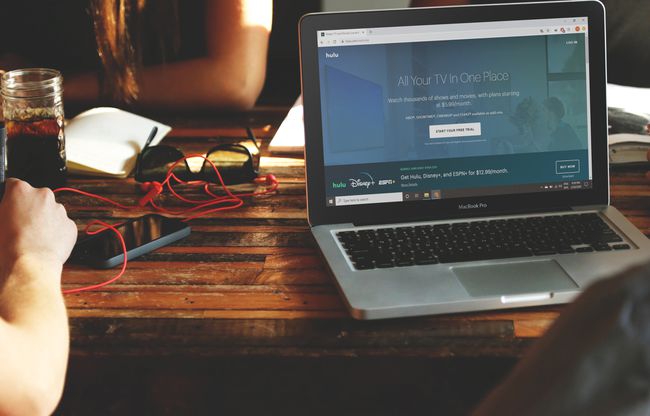
¿Cómo funcionan los controles parentales de Hulu?
Hulu te permite crear perfiles separados para cada persona que mira en tu cuenta. Al configurar uno, tiene la opción de convertirlo en un perfil para niños, que se limita a programas y películas para toda la familia. Los programas clasificados como R o TV-MA no aparecen en el perfil de un niño de Hulu.
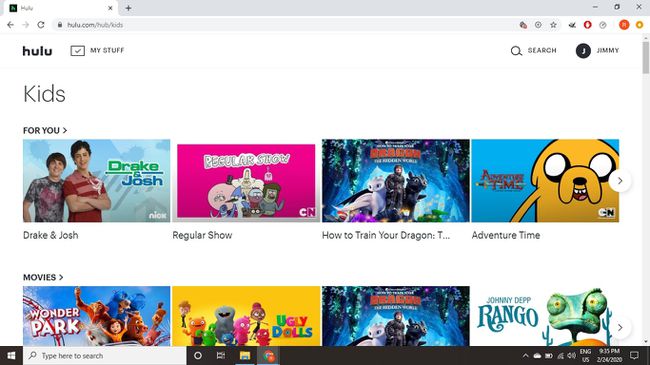
Un plan estándar permite que hasta dos usuarios vean simultáneamente, pero puede ampliar su límite de pantalla de Hulu actualizando su cuenta.
Cómo configurar un perfil de Hulu Kids en la web
Para crear un perfil restringido a contenido apto para niños:
-
Ir a Hulu.com e inicie sesión en su cuenta.
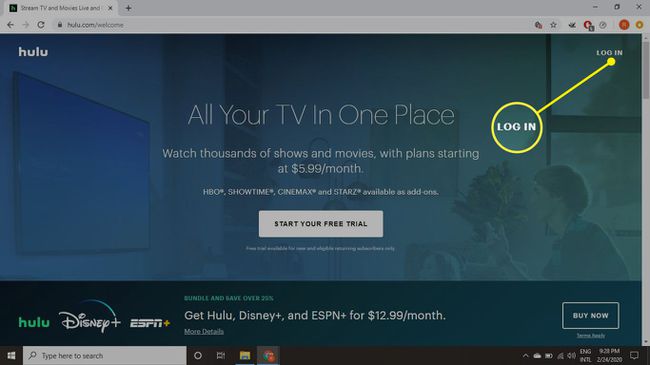
-
Seleccione su nombre en la esquina superior derecha, luego seleccione Administrar perfiles.
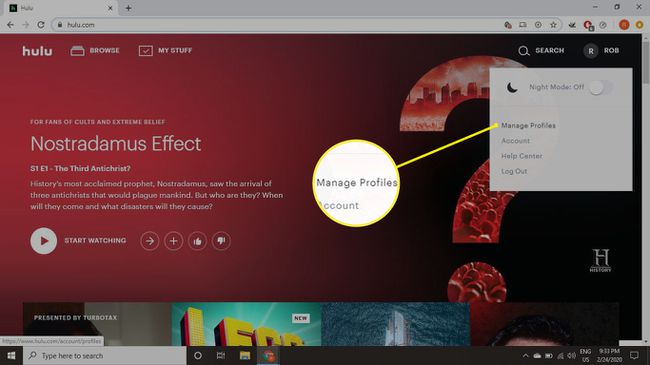
-
Seleccione Agregar perfil.
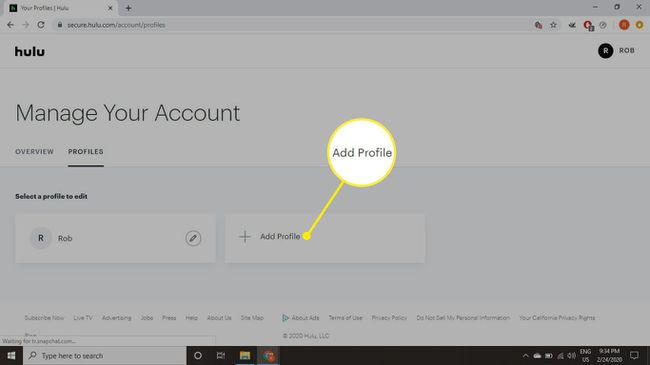
-
Ingrese un nombre para el perfil, luego seleccione el interruptor de palanca debajo Niños y ponerlo en el Sobre posición.
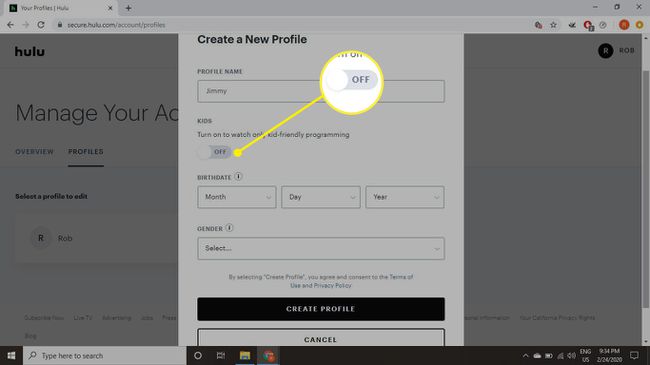
-
Seleccione Crear perfil.

-
Hulu le preguntará quién está mirando la próxima vez que inicie sesión. Cuando seleccionas un perfil para niños, Hulu no recomendará contenido para adultos, ni aparecerá contenido para adultos en la búsqueda.
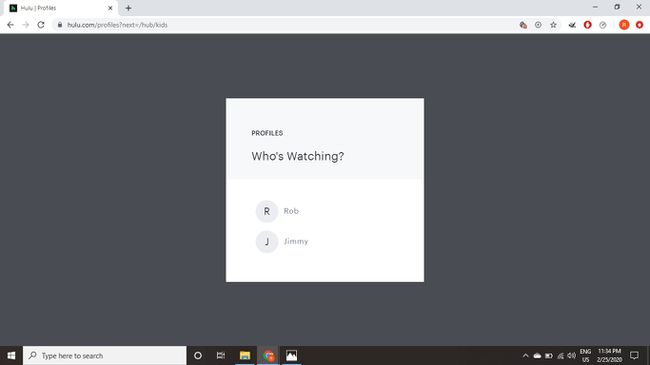
Al mirar en la web, puede cambiar entre perfiles colocando el mouse sobre el nombre del perfil en la esquina superior derecha de la ventana del navegador.
Cómo configurar un perfil de Hulu Kids en un dispositivo móvil
También puede crear un perfil de niño usando la aplicación móvil de Hulu para iOS y Androide.
-
Abra la aplicación Hulu y elija Cuenta.
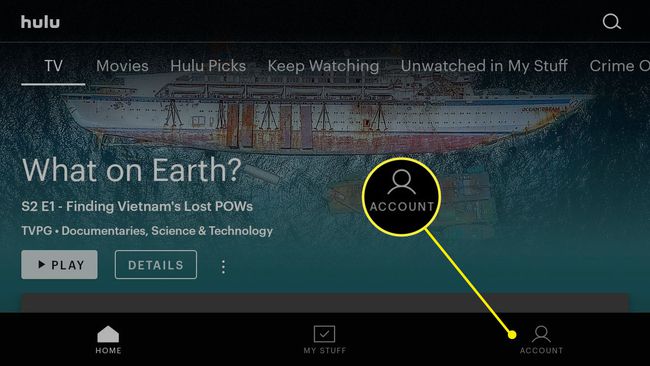
-
Seleccione su nombre de perfil.
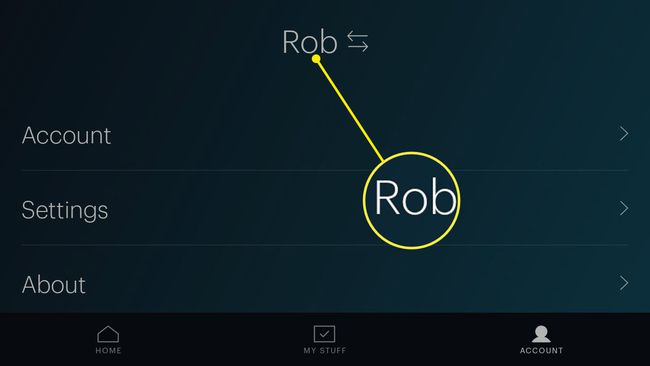
-
Seleccione Nuevo perfil.
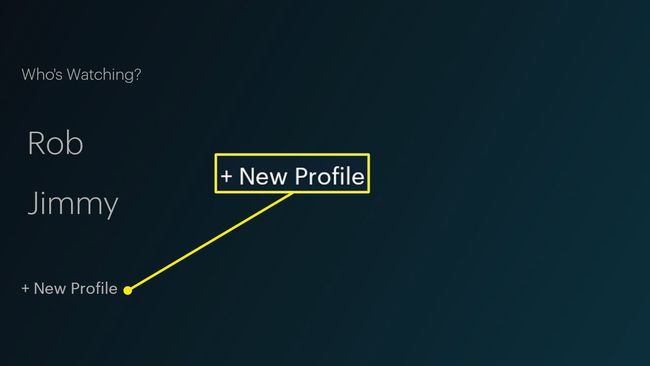
-
Ingrese un nombre para el perfil, luego mueva el interruptor al lado Niños y ponerlo en el Sobre posición.
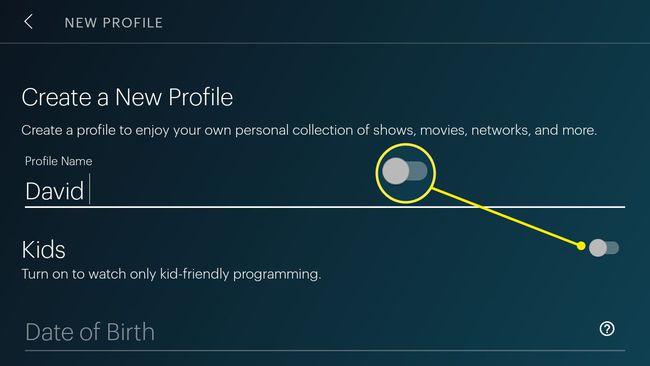
-
Escoger Crear perfil.
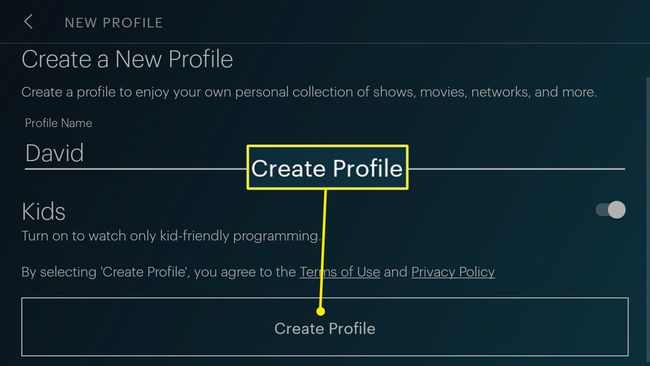
Cómo actualizar un perfil de Hulu Kids
Puede actualizar o eliminar las restricciones de contenido de un perfil en cualquier momento.
-
Vaya a la página de administración de su cuenta de Hulu y seleccione el lápiz junto al perfil.

-
Seleccione el interruptor de palanca debajo Niños y ponerlo en el Apagado posición.
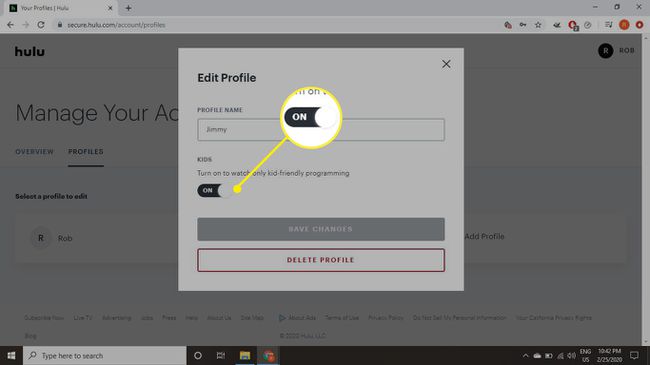
-
Ingrese una fecha de nacimiento, luego seleccione Guardar cambios.
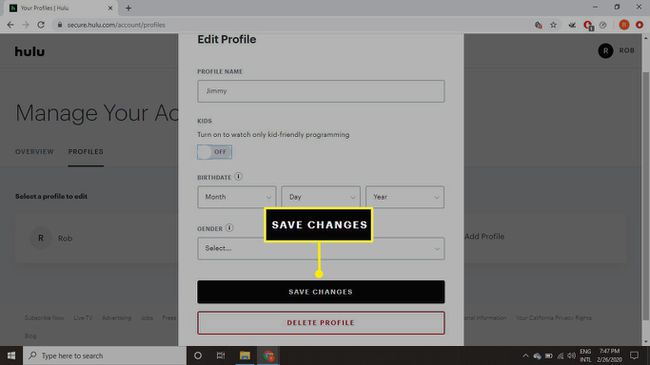
Bloquear el acceso a perfiles que no sean de niños con un PIN
Incluso si configura perfiles para niños en Hulu, sus hijos aún pueden acceder a otros perfiles a menos que estén protegidos con un PIN.
-
Inicie sesión en Hulu y seleccione tu nombre en la esquina superior derecha.
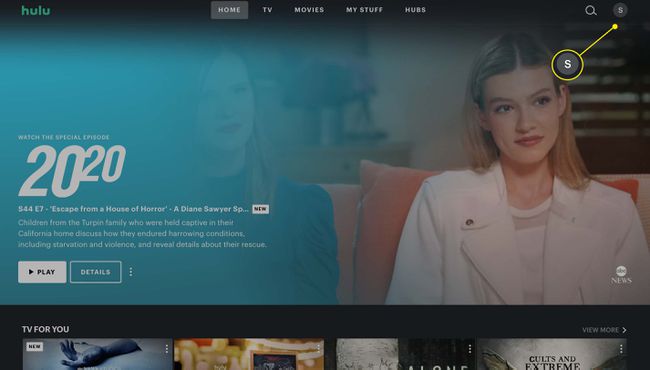
-
Seleccione AdministrarPerfiles.
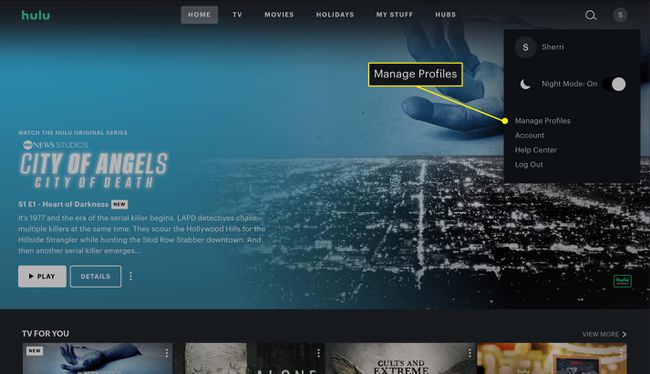
-
En Controles parentales, active Protección de PIN.
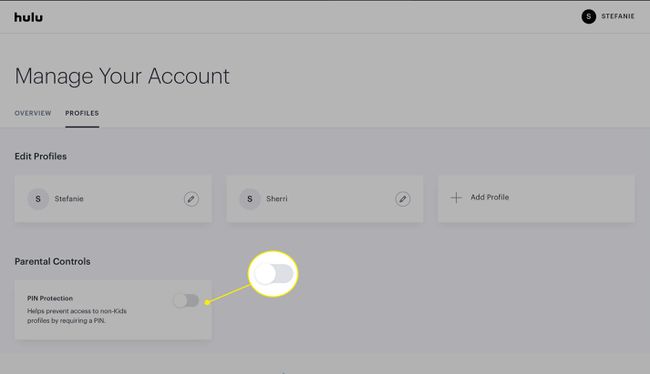
-
Ingrese un código de 4 dígitos y seleccione Crear PIN.
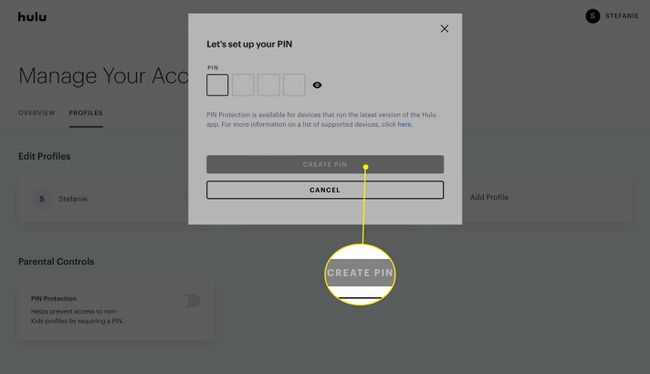
Limitaciones de los controles parentales de Hulu
Los controles parentales de Hulu no son tan extensos como controles parentales para Netflix. Desafortunadamente, no es posible bloquear programas o películas específicos, ni limitar el acceso a contenido PG o TV-Y únicamente, por lo que sus hijos aún pueden ver contenido clasificado PG-13 y TV-14. Si tu configurar controles parentales para su dispositivo de transmisión, entonces puedes bloquear el acceso de los niños a Hulu por completo.
